Obnovitev podatkov v aktivnem obnovitvi datotek
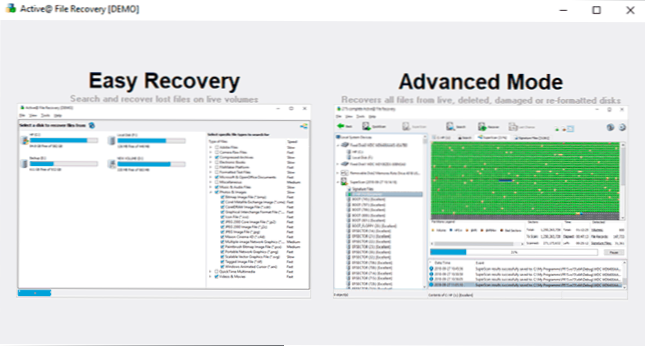
- 1293
- 178
- Reginald Farrell
Aktivna obnovitev datotek je priljubljen program za obnovitev podatkov, ki vam omogoča obnovitev izgubljenih datotek kot rezultat oblikovanja, brisanja, poškodbe datotečnega sistema iz različnih pogonov: HDD in SSD (v nekaterih primerih), USB Flash Drive in pomnilniška kartica , Raid masive. Hkrati deluje ne samo s datotečnimi sistemi FAT32 in NTFS, ampak tudi z Apple HFS+, Ext2, Ext3, Ext4 in drugimi, zato je omejeno število takšnih programov.
V tem pregledu gre jasno za postopek obnove podatkov z uporabo aktivnega obnovitve datotek. Uporabljena bo brezplačna različica na uradnem spletnem mestu (plačana je celovita različica programa), ki vam omogoča oceno učinkovitosti iskanja izgubljenih datotek. Lahko je tudi koristno: najboljši brezplačni programi za obnovitev podatkov.
Kako uporabljati aktivno obnovitev datotek, postopek in rezultat obnovitve datotek
Kot v prejšnjih pregledih bo obnovitev podatkov obnovljena, za test obnovitve bo uporabljen USB Flash pogon, ki je bil takoj po nakupu zabeležen niz fotografij, dokumentov in videoposnetkov (samo 50 datotek) in nato oblikovan od datotečnega sistema FAT32 do NTFS (po tem zapisu za pogon ni bil narejen).
Primer ni preveč zapleten (čeprav obstajajo programi, ki se tega ne morejo spoprijeti), vendar vam omogoča, da približno preverite, ali lahko izgubljeni podatki na bliskovni scenarij bi moral biti podoben) Preprosta situacija preprostega brisanja datotek, s katero skoraj vse.
- Po namestitvi in preprosti registraciji (ime in e-pošta nista preverjena), boste videli predlog za zagon programa v preprostem načinu ali v razširjenem (Advanced Recovery. Izberem prvo možnost.
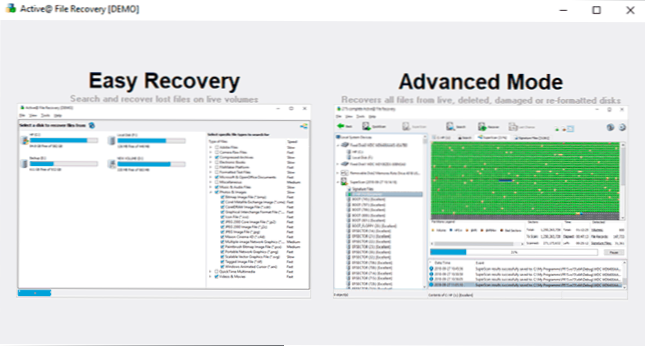
- V naslednjem oknu je dovolj, da izberete pogon, na katerem bo iskanje izgubljenih podatkov izvedeno na levi plošči, in na desni - izberite, katere vrste datotek morate najti. Navedim vrste datotek, ki so bile na oblikovanem disku: fotografije, videoposnetki, dokumenti in datoteke Adobe Photoshop. Po izbiri še vedno kliknete gumb "Skeniranje".

- Kot rezultat, je za obnovitev aktivnih datotek našel 31 JPG datoteke in 1 datoteko PSD, ki je na voljo za obnovo (kot tudi nekatere uradne datoteke samodejno ustvarjene Windows). Označevanje, katere datoteke morate obnoviti, kliknite gumb "Obnovi".

- Predstavitev različice poroča, da ne more obnoviti datotek, katerih velikosti so več kot 65 kb. Na žalost na pogonu ni datotek, ki bi se prilegale temu zvezku. Vendar obstaja možnost, da predhodno ogled, kar je bilo najdeno: za to je dovolj, da dvakrat kliknete z miško, imenovano datoteko. Za fotografije vseh datotek pred -ogled deluje pravilno, t.e. Podatki se resnično najdejo in če bi obstajala licenca, bi jih bilo mogoče obnoviti (samo fotografiranje zaslona ne bo delovalo: v oknu pred ogled je fotografija posebej prikazana z nizko kakovostjo).
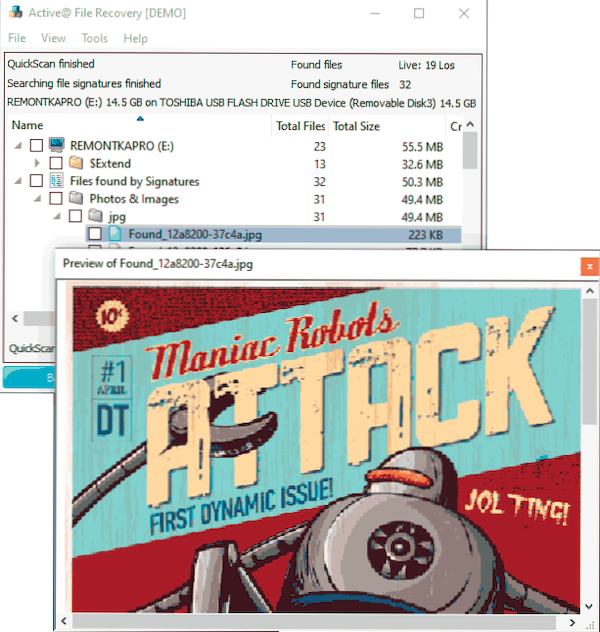
Kot rezultat, je aktivna obnovitev datotek našla 19 edinstvenih datotek na formatiranem bliskovnem pogonu (nekatere fotografije so le dvojice v nižji ločljivosti, zgodi se, ker številne datoteke JPEG vsebujejo sliko v več ločljivosti naenkrat): rezultat je enak kot nekateri Drugi priporočeni so priporočili moje programe, nekateri pa so brezplačni - Puran obnovitev datotek in Photorec. Noben program še ni pokazal najboljše rezultate iskanja: morda so bili dokumenti in videoposnetki iz pogona zaradi oblikovanja iz nekega razloga končno izgubljeni.
V razširjenem načinu obnovitve aktivnih datotek vam omogoča skeniranje ne -sekcij na diskih, vendar ima celotne pogone, vendar ima tudi dodatne možnosti iskanja: SuperScan (v vmesniku opisano kot "skeniranje z nizko stopnjo na ravni s podpisi datotek") in Zadnja sprememba (skeniranje celotne površine diska za iskanje izgubljenih datotek).
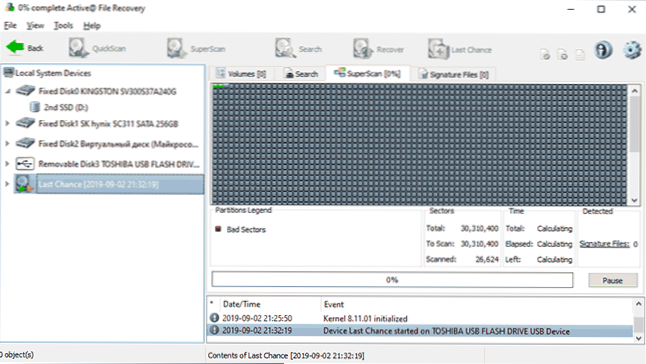
Po začetku skeniranja v zadnji priložnosti so bile po prvi uri najdene vse iste datoteke kot v običajnem načinu (preostalih 5 ur nisem čakal, čeprav lahko postopek skeniranja v prihodnosti shranimo za nadaljevanje). SuperScan se je hitreje izkazal in našel enak niz izgubljenih datotek.
Poleg tega je v naprednem načinu skeniranja morda koristna možnost Quickscan, ki lahko v nekaterih scenarijih zelo hitro (v sekundah) najde celoten nabor datotek in mape, ohrani njihove poti. Ta metoda lahko deluje v primerih napak v datotečnem sistemu na HDD, SSD, Flash pogon ali pomnilniški kartici: Ko odsek z diska nenadoma izgine, surovi (obnova surovega diska) ali sistem predlaga oblikovanje diska.
Na splošno, razen stroškov programa, lahko varno priporočam: videti je kot odlično orodje, ni "program Dummy" (in takšna programska oprema za obnovo podatkov obstaja), ima odličen ugled in deluje z različnimi Pogoni in datotečni sistemi.
Aktivno obnovitev datotek lahko prenesete z uradnega spletnega mesta razvijalca https: // www.Lsoft.Net/file_recovery.ASPX
- « Kako odstraniti geslo na vhodu v Windows 10
- Kako odstraniti oglaševanje na Androidu, ki se nenehno pojavlja »

